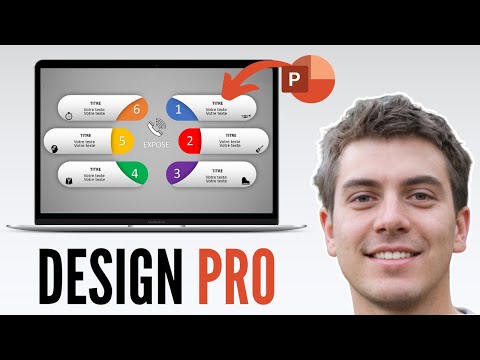Les fichiers OCX sont des extensions de fichiers de programme qui permettent aux utilisateurs du système d'exploitation Microsoft Windows d'effectuer des tâches courantes telles que le redimensionnement des fenêtres ouvertes ou la manipulation de l'emplacement des barres de défilement. Également appelés contrôles ActiveX ou extensions de contrôle OLE (Object Linking and Embedding), les fichiers OCX peuvent également être inclus dans les kits de développement logiciel pour aider les développeurs à incorporer des fonctions supplémentaires dans le logiciel, telles que l'affichage de millions de couleurs dans le programme ou l'amélioration de sa connectivité Internet. Lorsque vous installez un logiciel contenant des fichiers OCX, le registre Windows installe et enregistre automatiquement ces fichiers. Si vous recevez des messages d'erreur concernant un fichier OCX ou si vous souhaitez simplement vous assurer que vos fichiers OCX sont correctement enregistrés, vous pouvez prendre des mesures pour les enregistrer vous-même. Voici les étapes pour enregistrer les fichiers OCX sur votre ordinateur Windows.
Pas

Étape 1. Localisez le fichier OCX que vous souhaitez enregistrer
Accédez directement à votre fichier si vous savez où il est stocké sur votre ordinateur, ou utilisez la fonction de recherche de Windows.
- Recherchez dans Windows XP en cliquant sur le menu Démarrer, puis en cliquant sur "Rechercher". Lorsque la boîte de dialogue Search Companion apparaît, cliquez sur "Tous les fichiers et dossiers". Tapez vos critères de recherche et cliquez sur "Rechercher".
- Recherchez dans Windows 7 en cliquant sur le menu Démarrer (logo Windows) en bas à gauche. Lorsque la fenêtre contextuelle apparaît, saisissez vos critères de recherche dans le champ tout en bas et cliquez sur la loupe à sa droite pour commencer votre recherche.

Étape 2. Sélectionnez le fichier OCX que vous souhaitez enregistrer
Maintenez la touche Shift de votre clavier enfoncée et faites un clic droit directement sur le fichier OCX. Lorsque la fenêtre du menu contextuel apparaît, cliquez sur "Ouvrir avec".

Étape 3. Cliquez sur "Sélectionner le programme dans une liste" dans la nouvelle fenêtre contextuelle qui apparaît, puis cliquez sur "OK
"Dans la boîte de dialogue suivante qui apparaît, cliquez sur "Parcourir".

Étape 4. Localisez le fichier RegSvr32.exe
Accédez au dossier Windows et ouvrez-le, puis ouvrez le dossier System32. Sélectionnez le fichier nommé RegSvr32.exe en cliquant dessus, puis cliquez sur "OK". Vous verrez alors une fenêtre contextuelle de confirmation indiquant que le fichier OCX a été enregistré avec succès.